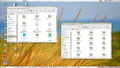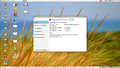Участник:Petr-akhlamov/Советы ГИТам/Рабочая станция-СП
Рабочая станция
После установки
- Система установлена, запомните локальный root-пароль
- Чтобы система использовала всю память установите пакет pam-limits-desktop:
# apt-get install pam-limits-desktop
и перезагрузите компьютер.
Подключение репозиториев и обновление системы
Делаем apt-get update и два раза apt-get dist-upgrade
Настраиваем автоматическое обновление.
Ввод в домен
- Введите в домен - в PreliminaryActions, в resolv.conf указываете также DNS яндекса или гугла - иначе не будет работать интернет. Получается нормальная работа домена только на статических IP
- настройка окна входа не требуется, имя пользователя вводится без домена (DOMAIN\user)
- Права администратора - root у админа домена, но получается учетка админа доменная, пароль root - локальный
Настройка IP
После настроек для ввода в домен вместо NetworkManger будет использоватлься /etc/net. С ним апплет NetworkManager не работает. Можно установить альтернативный апплет Wicd.
Ставим wicd:
apt-get install wicd-gtk
Включаем и запускаем службу:
systemctl enable wicd systemctl start wicd
- После перезагрузки будет запускаться трей.
- Двойной клик - окно настройки.
- Можно запустить вручную командой:
wicd-gtk
Принтеры
Система-Администрирование-Параметры печати
Для работы принтеров идем Система-Администрирование-ЦУС-Режим эксперта-Системные службы-cups-browsed-Запустить, запускать при старте системы
Добавление
Жмем Добавить, вводим root-пароль.
- Сетевой выбираем по IP с портом
- Локальный по модели
- Ждем пока он установит драйвера
Сканеры
Ставим
- sane, simple-scan, sane-airscan, hplip-sane - бэкэнд на сканирование, утилиту для сканирования, поддержку сетевого сканирования и бэкэнд для HP.
Sane-airscan:
- По сети заработали: Canon MF440, HP LaserJet 400 MFP, Samsung 4650.
- Не заработали: Samsung 4623, Samsung - 3180.
ПО
Прикладное ПО ставлю пакетами:
- firefox notepadqq virtualbox kernel-modules-virtualbox-std-def qbittorrent vlc winff
- anydesk - не запускался, помогла пкерезагрузка
- Мой офис - ставим rpm-пакет из дистрибутива Роструда (открываем rpm-файл и жмем установить) (смотрите, чтобы не был открыт synaptic)
- TrueConf - если вы получили обновленный SP, то используйте репо P9
- Cisco Anyconnect VPN Client - для установки из fstab /home убираем параметр noexec
- менеджер подключений - connector
- СправкиБК
- Winbox
- OneNote -> MyTetra
КриптоПро
- Установка - без GUI - для установки из fstab /home убираем параметр noexec
- Установка лицензии - нужно сделать
ln /opt/cprocsp/sbin/amd64/cpconfig /usr/bin/cpconfig
- CSPTools - GUI
- Token-Manager - еще один GUI + настройка Крипто ПРО + Установка сертификатов
- Browser Plugin
- Ставим Chromium-gost или КриптоFox
- Установка лицензии - нужно сделать
OCR
- Ставим Wine
- Ставим winetricks
- Ставим через него компоненты richedit30 msxml6 msvcrt40 (жирным обязательно)
- Ставим FR 12
- Пользуемся
PDF Exchange
Просто ставим Wine, ставим программу и пользуемся.
Консультант +
- Настраиваем gio ActiveDirectory/Login#Через gio + у пользователя делаем автозапуск gio mount smb://
- Ставим Wine:
apt-get install i586-wine-vanilla
- Параметры-Прочие-Запуск Windows программ-Диски-Добавить. Ставим тип - Сетевой.
- В консоли: cd ~/.wine/dosdevices/d\:
- wine cons.exe /LINUX /YES
Общие папки
Обычный доступ по smb://
Если нужна точка монтирования, настраиваем gio ActiveDirectory/Login#Через gio + у пользователя делаем автозапуск (параметры-личные-запускаемые приложения) gio mount smb://
Точка монтирования в /var/run/user/xxx/gvfs/
Ждем лицензии
Ввиду отсутствия версий/лицензий.
- Парус
- VipNet ЭДО
- VipNetClient for Linux
- КонтинентАП
- Continent TLS Client
- Jinn Client
- ViPNet CSP
- Контур
Сервисы
Будем пробовать:
- Казначейский 1C
- ЕИС
- Сбербанк АСТ
- ФГИС СОУТ - официально поддерживает только Windows, под Linux не работает.

- Березка
- Портал Заявителя. "Информационная система Удостоверяющий Центр Федерального Казначейства"
- МСЭД - вводим http://vpn.mosreg.ru - ЭЦП не проверялось

- онлайнинспекция.рф

- mp.rosim.ru

- proverki.gov.ru
- gitstat.rostrud.ru

- online.sbis.ru

Ждем:
- АСУ КНД - !VipNet Client for Linux (ключи)!
- СЭД - !VipNet Client for Linux (ключи)!
- ЕИСУКС - !VipNet Client for Linux (ключи)!
- Контур
- СУФД - !КонтинентАП!
- Электронный бюджет - !ContinentTLS, JinnClient!
Прочее
Как?
- VipNet Coordinator/Administrator/ЦУС/УКЦ
- Парус
- ССТУ
Итого: проблемы
Оборудование
- сетевые сканеры
Наше/Рострудовское ПО
- Консультант
- VipNet ЭДО
- VipNet Coordinator/Administrator/ЦУС/УКЦ
- VipNetClient for Linux
- ViPNet CSP
- Контур
- ССТУ
Казначейское ПО
- Парус
- КонтинентАП
- Continent TLS Client
- Jinn Client
Прочее
- Wine - программа на всех пользователей компьютера - ?Wine@Etersoft